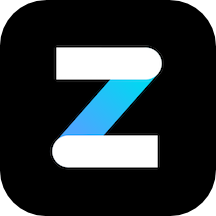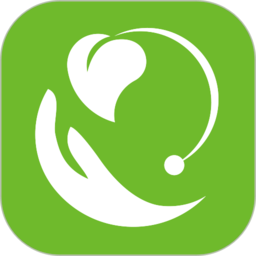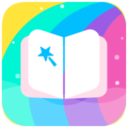win7修改兼容性依旧不能运行怎么办
作者:佚名 来源:57自学网 时间:2023-03-13
win7修改兼容性还是不行怎么办?Win7修改兼容性还是不行。解决方法是什么?最近很多小伙伴在使用win7系统的时候,发现修改后的兼容性还是不能运行,不知道怎么解决。首先,右键单击程序启动文件,并选择兼容性选项卡检查它。接下来,这个网站将带你了解更多关于如何做,如果win7修改兼容性仍然行不通。
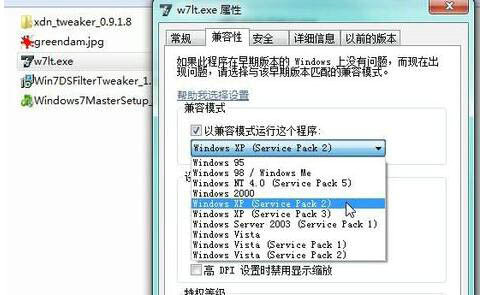
Win7修改兼容性仍然无法运行解决方案:
首先,在兼容模式下运行程序
很多人都知道这个方法,因为这个功能存在于目前用户最多的WindowsXP中。右键单击程序启动文件或快捷方式,选择“兼容性”选项卡,勾选“以兼容模式运行此程序”,然后在下拉菜单中选择一种兼容模式,完成后确认退出。完成此操作后再次运行程序,看看是否正常。
注意:一般我们选择Windows Vista模式或者WindowsXP(Service Pack 2)。
第二,以管理员身份运行
很多直接从WindowsXP升级到Windows7的用户都会对此产生疑惑:我已经用管理员账号登录了,为什么还要以管理员身份运行?其实这是Windows Vista与Windows7和WindowsXP的明显区别。即使使用管理员级别的账号登录Windows/Windows Vista,默认情况下也不会直接获得所有的管理员权限,这样可以提高系统的安全系数。即使恶意软件在管理员帐户下运行,它也可能无法获得进行破坏的所有权限。
所以我们在运行一些会对重要区域进行操作的程序时,如果遇到错误提示,不妨试试“在管理员省运行”。
方法也很简单。右键单击程序启动文件或快捷方式,并选择“在管理员省运行”。然后,根据当前的UAC级别设置,将弹出UAC提示,或者需要管理员帐户和密码。确认后,程序即可运行。
以管理员身份运行程序请注意,使用以管理员身份运行程序要求管理员帐户的密码不能为空。
第三,以兼容模式安装程序。
该方法是前两者的结合。首先,您应该选择在兼容模式下运行。确认后,不要直接双击运行,而是右键“以管理员身份运行”安装程序。
- 上一篇:win7开机按f几进入安全模式
- 下一篇:windows11显卡在哪看